시작 메뉴는 가장 일반적인 것 중 하나입니다Windows 10의 구성 요소가 손상 될 수 있습니다. 종종 Windows 검색 및 작업 표시 줄이 아래로 내려갈 수 있습니다. 이러한 문제는 매우 일반적이므로 Microsoft는 시작 메뉴 전용 문제 해결 도구를 제공합니다. 이 도구는 시작 메뉴와 관련된 문제를 항상 해결하지는 못하지만 문제를 일으킬 수있는 하나 이상의 원인을 식별 할 수 있습니다. 그러한 이유 중 하나는‘타일 데이터베이스가 손상되었습니다’입니다. 이로 인해 시작 메뉴가 작동하지 않거나 타일 아이콘이 사라질 수 있습니다. 다음은 문제를 해결하는 세 가지 방법입니다.

새로운 타일 데이터베이스 파일
시작 메뉴 문제 해결사가 문제를 해결하지 못한 경우데이터베이스를 수동으로 수행해야합니다. 시도 할 수있는 두 가지가 있습니다. 새 사용자의 새 데이터베이스를 복사하거나 다른 컴퓨터에서 복사하십시오. 추가 Windows 10 컴퓨터를 찾기 전에 새 사용자로부터 복사 해보십시오.
시스템에서 새로운 사용자를 작성하고 로그인하십시오. 다음 위치로 이동하십시오.
C:UsersnewUserAccountAppDataLocalTileDataLayer
데이터베이스 폴더를 복사하여 액세스하기 쉬운 곳에 붙여 넣습니다. 그런 다음 사용자 계정 (타일 데이터베이스가 손상된 계정)으로 돌아갑니다. 다음 위치로 이동하십시오.
C:UsersUserNameAppDataLocalTileDataLayer
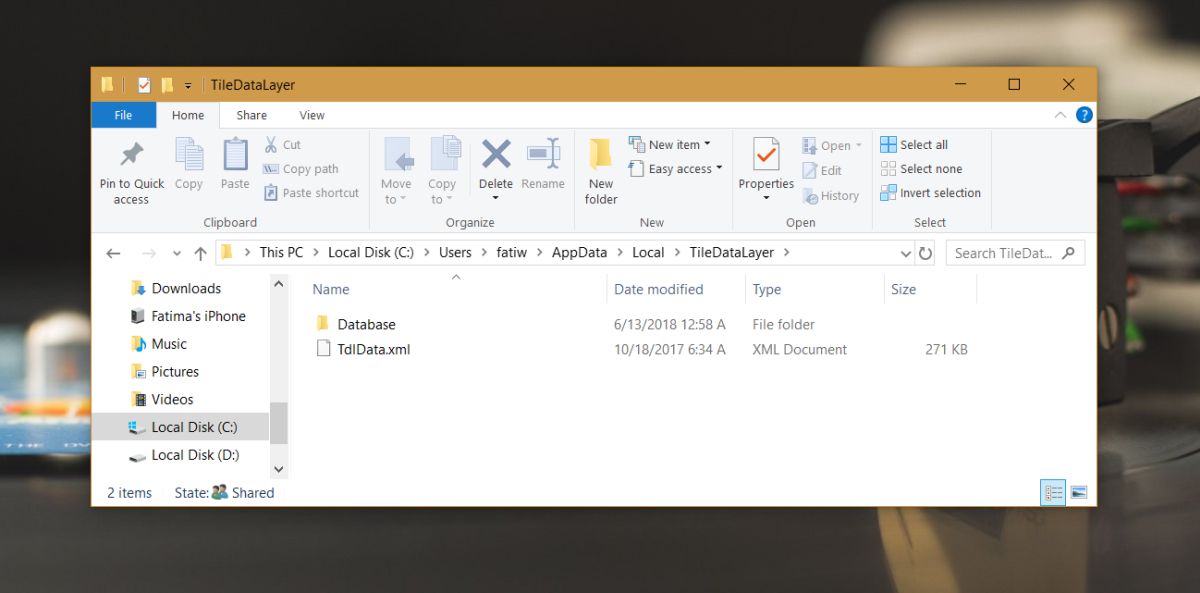
여기에 다른 데이터베이스 폴더가 있습니다. 다른 이름으로 바꾸십시오 (예 : Database.old) 다른 사용자 계정에서 복사 한 데이터베이스 폴더를 위의 위치에 붙여 넣으십시오. 시작 메뉴가 기본값으로 재설정되지만 다시 작동하기 시작합니다.
새 사용자 계정의 데이터베이스 폴더가 작동하지 않으면 완전히 작동하는 시작 메뉴가있는 다른 Windows 10 시스템에서이 폴더를 가져와보십시오.
Windows 10 시동 복구
Windows 10 시동 복구로 해결할 수 있음시작 메뉴와 손상된 타일 데이터베이스. 설정 앱에서 시동 복구를 시작할 수 있습니다. 업데이트 및 보안> 복구로 이동하여 고급 시작에서 다시 시작을 클릭하십시오. 고급 시작 화면에서 문제 해결> 고급 옵션> 시동 복구로 이동하십시오.
또는 Windows 10 설치 디스크가있는 경우 디스크를 연결하고 복구 옵션을 선택할 수 있습니다.
Windows 10 재설정
이것은 가장 좋아하는 수리 옵션은 아니지만다른 모든 방법은 실패합니다. Windows 10을 재설정하면 문제가 해결됩니다. Windows 10을 재설정하지 않으려면 새 사용자 계정에 시작 메뉴가 작동하는지 확인하고 현재 사용자 계정을 새 계정으로 마이그레이션하십시오.













코멘트